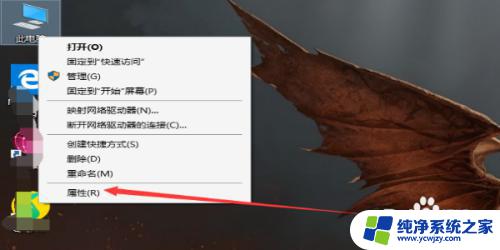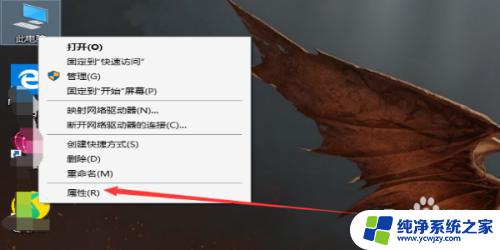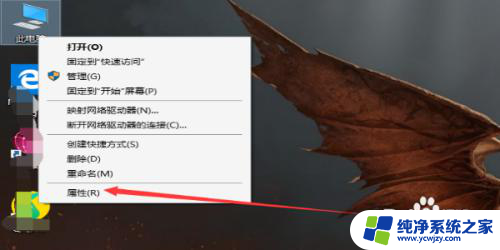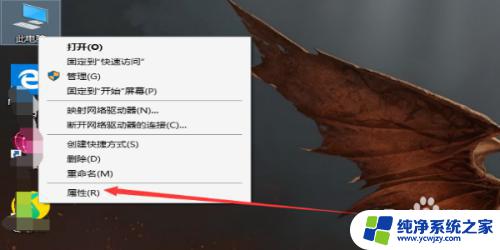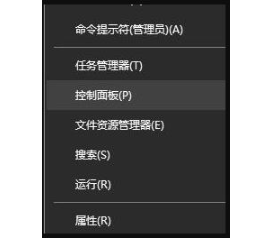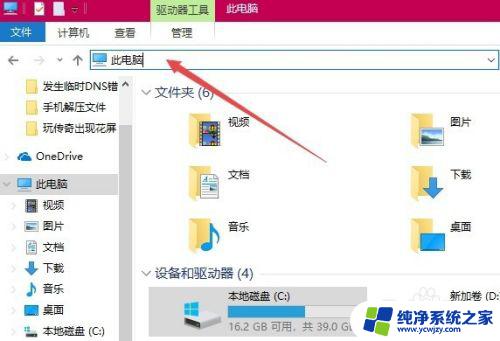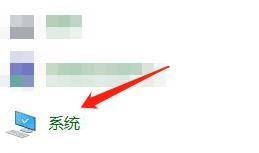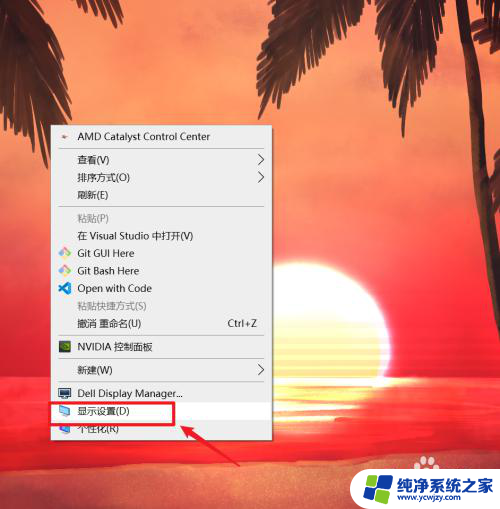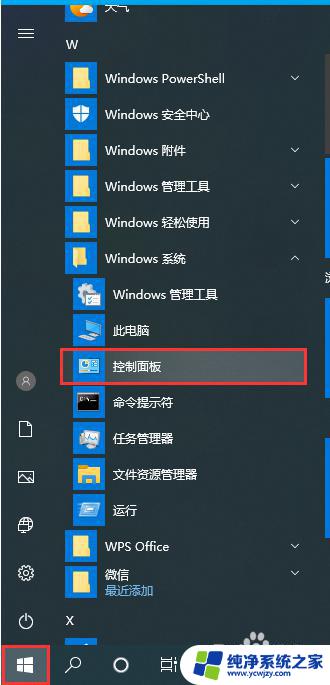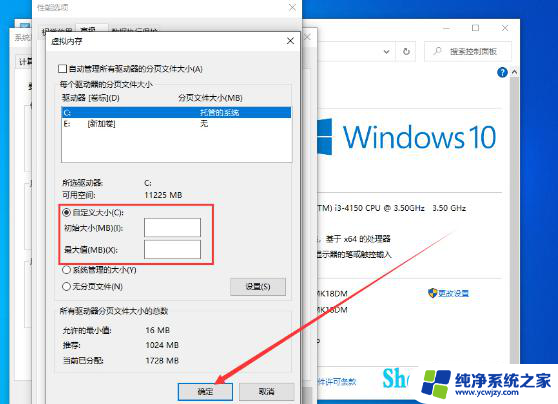windows设置最佳性能 Windows10如何调整为最佳性能设置
更新时间:2023-09-24 11:50:42作者:yang
windows设置最佳性能,在如今高速发展的科技时代,Windows10作为一款广受欢迎的操作系统,为我们提供了许多便捷和高效的功能,在日常使用过程中,我们可能会遇到一些卡顿、慢速等问题,这些可能影响我们的工作效率和使用体验。为了解决这些问题,我们可以通过调整Windows10的性能设置,使其达到最佳状态。接下来我们将探讨如何进行这些调整,以享受更加流畅高效的操作系统使用体验。
操作方法:
1.在电脑桌面中选中电脑图标之后再单击鼠标右键打开下列选项中选择【属性】选项
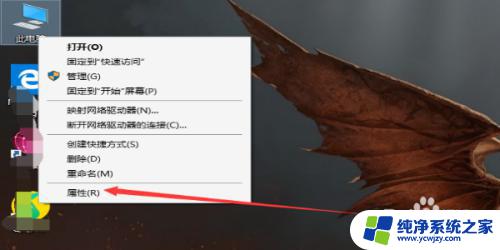
2.打开系统的对话框中在左侧选项中选择【高级系统设置】选项
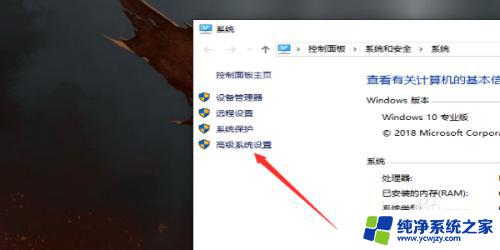
3.在高级选项显示中在性能选项栏中单击【设置】选项
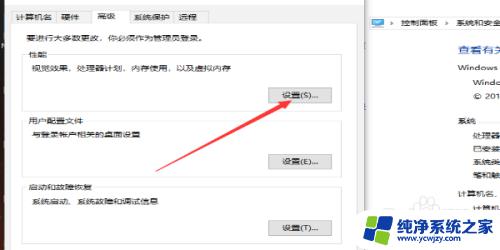
4.打开性能选项窗口中在【视觉效果】选项卡的显示选项中选择【调整为最佳性能】选项
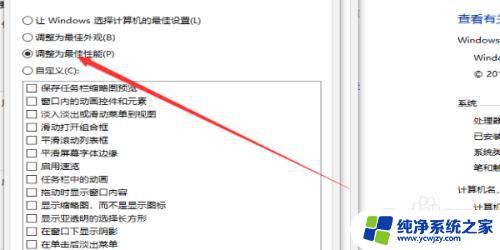
5.最后在窗口中再单击【确定】按钮选项。
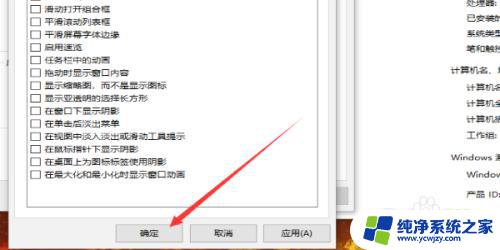
以上就是Windows设置最佳性能的全部内容,如果出现这种现象,不妨根据我们提供的方法来解决,我们希望这些方法对您有所帮助。